前言
在上一篇博文《cobbler批量安装系统使用详解-技术流ken》中已经详细讲解了cobbler的使用以及安装,本篇博文将会使用单台cobbler实现自动化批量安装不同版本的操作系统。
pxe+kickstart单台服务器只能安装一个版本的操作系统,这就造成了实际工作中的局限性。
系统环境准备
- 一台安装好cobbler的服务器
- 准备centos7版本的镜像
添加centos7镜像
在虚拟机CD/DVD选项中选择准备好的centos7镜像。
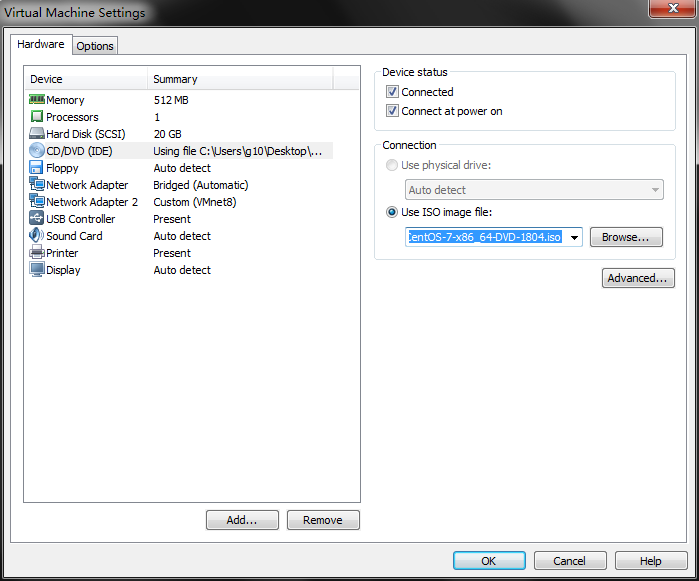
挂载光盘
把centos7的光盘挂载到/mnt下,并检查是否挂载成功。
[root@ken ~]# mount /dev/cdrom /mnt mount: block device /dev/sr0 is write-protected, mounting read-only [root@ken ~]# ls /mnt CentOS_BuildTag EULA images LiveOS repodata RPM-GPG-KEY-CentOS-Testing-7 EFI GPL isolinux Packages RPM-GPG-KEY-CentOS-7 TRANS.TBL
cobbler导入镜像
复制过程会有点慢,大概三四分钟左右,等待完成即可。
[root@ken ~]# cobbler import --path=/mnt --name=centos7
导入完成,进行同步。
[root@ken ~]# cobbler sync
制作ks文件
[root@ken ~]# vim /var/lib/cobbler/kickstarts/ks.cfg
# System authorization information auth --enableshadow --passalgo=sha512 # Use network installation url --url="http://192.168.232.7/cobbler/ks_mirror/centos7/" # Use text mode install text ignoredisk --only-use=sda # Keyboard layouts keyboard --vckeymap=us --xlayouts='us' # System language lang en_US.UTF-8 # Firewall configuration firewall --disabled selinux --disabled # Reboot after installation reboot # Network information network --bootproto=dhcp --device=ens33 --onboot=on --ipv6=auto network --hostname=localhost.localdomain # Root password rootpw o #新安装的密码是o,可以自己更改 # System services services --disabled="chronyd" # System timezone timezone Asia/Shanghai --isUtc --nontp # System bootloader configuration bootloader --append=" crashkernel=auto" --location=mbr --boot-drive=sda # Clear the Master Boot Record zerombr # Partition clearing information clearpart --all --initlabel firstboot --disable # Disk partitioning information part pv.194 --fstype="lvmpv" --ondisk=sda --size=75779 part /boot --fstype="xfs" --ondisk=sda --size=300 volgroup centos --pesize=4096 pv.194 logvol /data --fstype="xfs" --size=40956 --name=data --vgname=centos logvol swap --fstype="swap" --size=4096 --name=swap --vgname=centos logvol / --fstype="xfs" --size=30720 --name=root --vgname=centos %packages @^minimal @core kexec-tools %end
自定义制作profile
自定义profile,指定kickstart文件。
[root@ken ~]# cobbler profile add --distro=centos7-x86_64 --name=centos7_ken --kickstart=/var/lib/cobbler/kickstarts/ks.cfg
制作完成,进行同步。
[root@ken ~]# cobbler sync
查看所有的profile
[root@ken ~]# cobbler profile list centos6.7-x86_64 centos6.7_ken centos7-x86_64 centos7_ken
可以发现,我们现在已经有了6和7的系统了。
新建虚拟机测试
现在我们可以根据工作需要可以选择6或者7系统了。
我们选择我们刚才创建的第四个centos7系统进行测试安装。
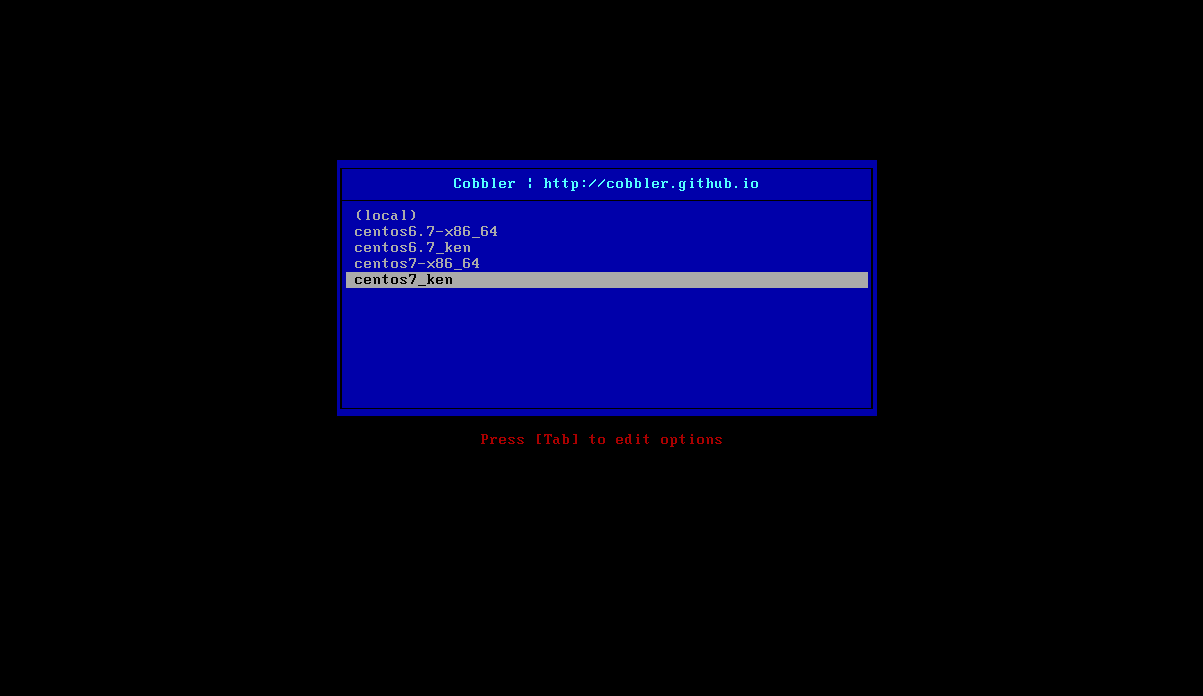
开始安装软件包
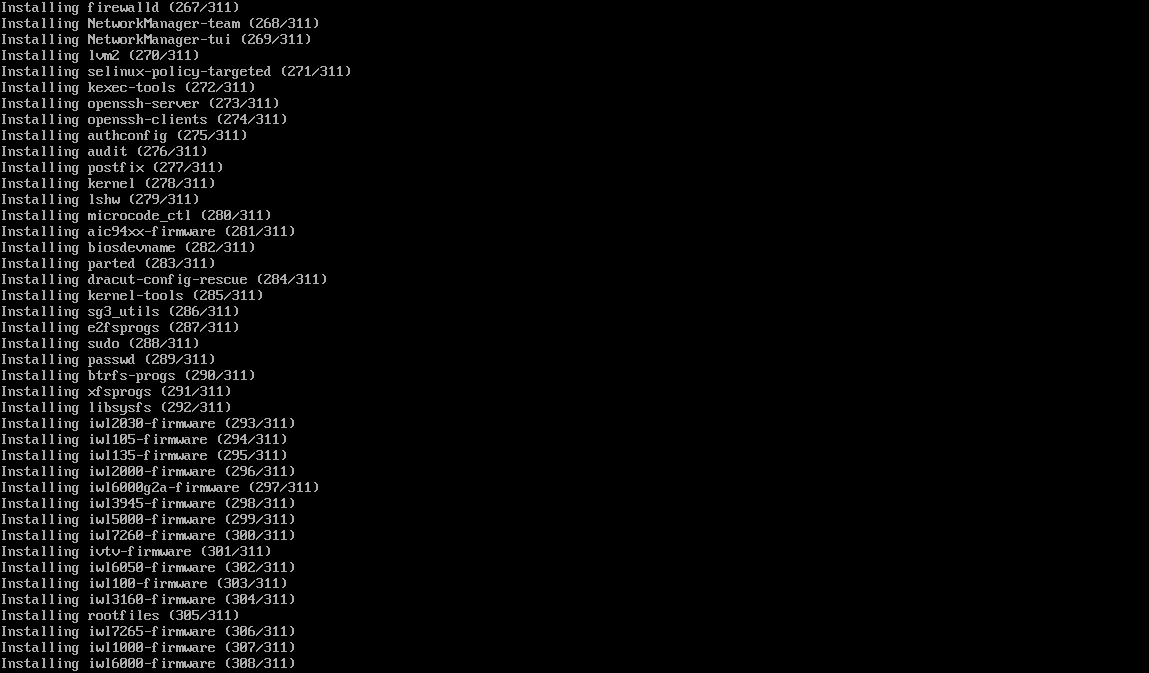
安装完成。

故障排除
在安装的时候如果出现了这个错误,需要把内存加到两个G即可。

